笔记软件非常非常多。今天推荐的这一款Typora称得上是极品!经过小编尝试使用了1个月,果然如网上评价的那样丝般顺滑,用过就知道。这里,小编摸索了一套使用这款笔记软件的方案分享给大家。大家配合这套方案使用保证你满意。关键还免费哦。
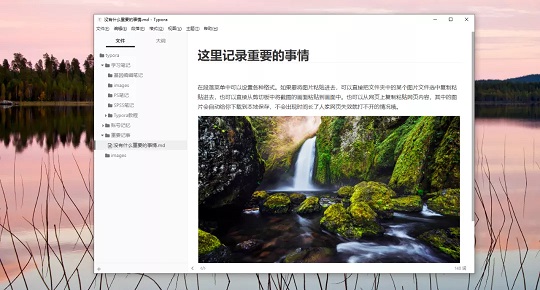 软件优势
这款笔记软件的优势很多,首先我说一下最大的几个优势:
1、文件全部存储在本地,足够安全。完全存储在网上的笔记软件会让人产生一种不安全感,随着自己记录的笔记越来越多,万一哪一天打不开可就麻烦了。但本软件是存储在本地的,虽然软件不自带网络同步功能,但如果需要同步,自己可以使用网盘同步盘辅助,因为笔记文件只是一些文字和图片,同步也很快。这样即使有多台电脑也可以共享笔记。
2、软件支持Markdown,对公式、代码块、流程图、表格等都支持的非常好。
3、软件界面干净美观,关键是软件速度很快,真如网上描述的那样“丝般顺滑”
4、无论是从网上复制粘贴带图片的文章、还是从自己电脑上插入或粘贴入图片,或者是直接从剪切板粘贴图片到软件中,它都可以将图片采集到本地指定文件夹中。避免了时间长了图片链接失效导致图片不显示等事情发生。
5、软件有win版、mac版本、Linux版本。
6、免费,无广告。完全不需要开会员。
推荐的使用方案
软件虽然很好,但是需要一套方案,否则首次打开软件您可能以为只是个记事本而已。按照我的方案,保证你很快就爱上这款软件。
首先是下载软件和安装软件。这一点我们已经准备好,文末自助获取下载地址即可,不用分享为条件的哦。安装也没有什么好说的,双击一直下一步即可。十分简单。
安装好后首次打开 所示,不明白的人可能很快放弃,他认为这不就是个记事本吗?!难道需要一个个文件打开,然后在一个个文件保存?!那过于麻烦了。
事实上它是支持文件目录的,使用它可以轻松管理多级文件目录。
软件优势
这款笔记软件的优势很多,首先我说一下最大的几个优势:
1、文件全部存储在本地,足够安全。完全存储在网上的笔记软件会让人产生一种不安全感,随着自己记录的笔记越来越多,万一哪一天打不开可就麻烦了。但本软件是存储在本地的,虽然软件不自带网络同步功能,但如果需要同步,自己可以使用网盘同步盘辅助,因为笔记文件只是一些文字和图片,同步也很快。这样即使有多台电脑也可以共享笔记。
2、软件支持Markdown,对公式、代码块、流程图、表格等都支持的非常好。
3、软件界面干净美观,关键是软件速度很快,真如网上描述的那样“丝般顺滑”
4、无论是从网上复制粘贴带图片的文章、还是从自己电脑上插入或粘贴入图片,或者是直接从剪切板粘贴图片到软件中,它都可以将图片采集到本地指定文件夹中。避免了时间长了图片链接失效导致图片不显示等事情发生。
5、软件有win版、mac版本、Linux版本。
6、免费,无广告。完全不需要开会员。
推荐的使用方案
软件虽然很好,但是需要一套方案,否则首次打开软件您可能以为只是个记事本而已。按照我的方案,保证你很快就爱上这款软件。
首先是下载软件和安装软件。这一点我们已经准备好,文末自助获取下载地址即可,不用分享为条件的哦。安装也没有什么好说的,双击一直下一步即可。十分简单。
安装好后首次打开 所示,不明白的人可能很快放弃,他认为这不就是个记事本吗?!难道需要一个个文件打开,然后在一个个文件保存?!那过于麻烦了。
事实上它是支持文件目录的,使用它可以轻松管理多级文件目录。
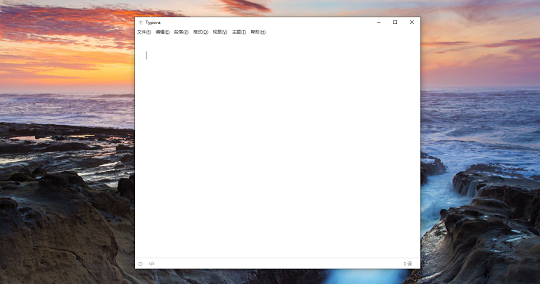 建立文件夹很重要
首先在你的电脑上建立一个文件夹。名字任意。我取名为typora, 。意思是所有typora软件做的笔记都存在这个文件夹中。然后再其中先随便建立几个文件夹作为笔记分类。软件是支持子目录的。也就是你可以在文件夹中继续嵌套文件夹。最开始随便建立几个即可。用软件打开后,之后可以在软件中操作的。下所示“images”文件夹是用来存储文章中插入的图片或从网上复制下来的网页中携带的图片的。你可以不用自己建立,软件会自己给你建立。
建立文件夹很重要
首先在你的电脑上建立一个文件夹。名字任意。我取名为typora, 。意思是所有typora软件做的笔记都存在这个文件夹中。然后再其中先随便建立几个文件夹作为笔记分类。软件是支持子目录的。也就是你可以在文件夹中继续嵌套文件夹。最开始随便建立几个即可。用软件打开后,之后可以在软件中操作的。下所示“images”文件夹是用来存储文章中插入的图片或从网上复制下来的网页中携带的图片的。你可以不用自己建立,软件会自己给你建立。
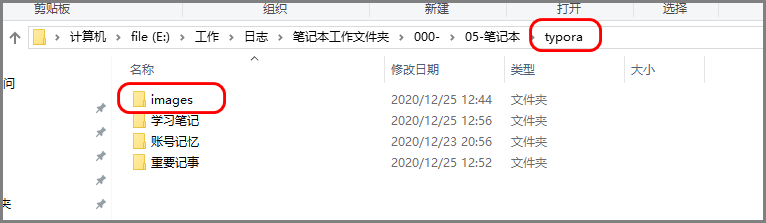 如果您电脑中有百度网盘、微云等带同步功能的网盘,可以将这个文件夹直接建立在同步盘文件夹中。这样随时会给您保存一份到网盘中。这样做,除了安全,还可以多个电脑同时维护一本笔记。小编有两台电脑,笔记本文件夹就直接存储在腾讯微云同步盘文件夹中,这样每天不论是在办公室还是在家里的电脑上都可以看到同样的笔记。
对软件做些基本设置
在“文件菜单-偏好设置”中,按照下所示做基本设置。请不要省略这个步骤。
如果您电脑中有百度网盘、微云等带同步功能的网盘,可以将这个文件夹直接建立在同步盘文件夹中。这样随时会给您保存一份到网盘中。这样做,除了安全,还可以多个电脑同时维护一本笔记。小编有两台电脑,笔记本文件夹就直接存储在腾讯微云同步盘文件夹中,这样每天不论是在办公室还是在家里的电脑上都可以看到同样的笔记。
对软件做些基本设置
在“文件菜单-偏好设置”中,按照下所示做基本设置。请不要省略这个步骤。
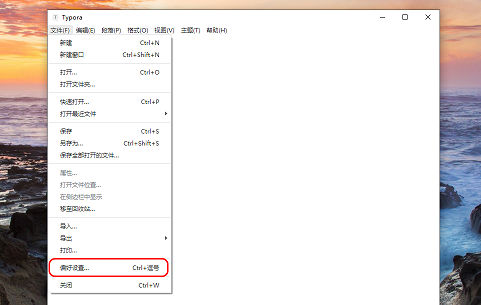
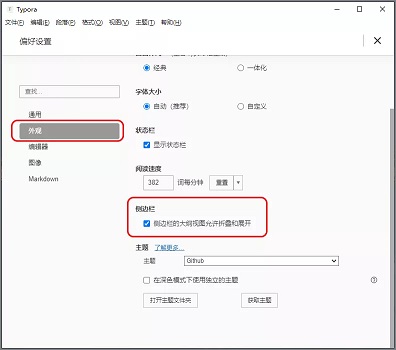 图片的设置至关重要
确保 设置。当插入图片到文章中的时候,让软件自动将图片复制到指定路径。然后再下面的路径中添加“../images”请注意,不要带引号。并勾上下三个勾。意思是无论是粘贴入本地图片,还是网络上的图片,都将他们复制到指定文件夹。这个文件夹是相对目录,即当前笔记文件的上一级文件夹中的images文件夹中。images文件夹不用自己手动建立,到时插入图片软件会自动建立的。
图片的设置至关重要
确保 设置。当插入图片到文章中的时候,让软件自动将图片复制到指定路径。然后再下面的路径中添加“../images”请注意,不要带引号。并勾上下三个勾。意思是无论是粘贴入本地图片,还是网络上的图片,都将他们复制到指定文件夹。这个文件夹是相对目录,即当前笔记文件的上一级文件夹中的images文件夹中。images文件夹不用自己手动建立,到时插入图片软件会自动建立的。
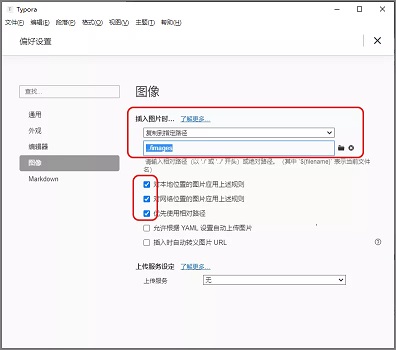 这样做的好处在于今后无论是你更换电脑,还是把整个笔记文件夹改名或移动位置都不会出现图片丢失的现象。这一点相当关键。
打开笔记文件夹
文件菜单-打开文件夹。依次找到您自己建立的笔记本主文件夹,然后选择打开。左侧就出现文件夹目录了。
这样做的好处在于今后无论是你更换电脑,还是把整个笔记文件夹改名或移动位置都不会出现图片丢失的现象。这一点相当关键。
打开笔记文件夹
文件菜单-打开文件夹。依次找到您自己建立的笔记本主文件夹,然后选择打开。左侧就出现文件夹目录了。
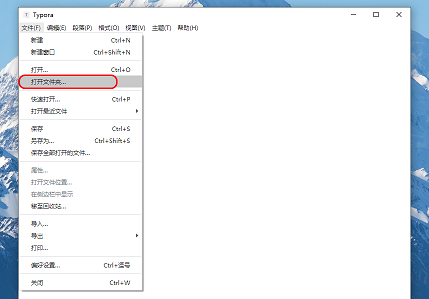 如果您左侧没有显示目录,请按下,在视图菜单中“显示或隐藏侧边栏”
如果您左侧没有显示目录,请按下,在视图菜单中“显示或隐藏侧边栏”
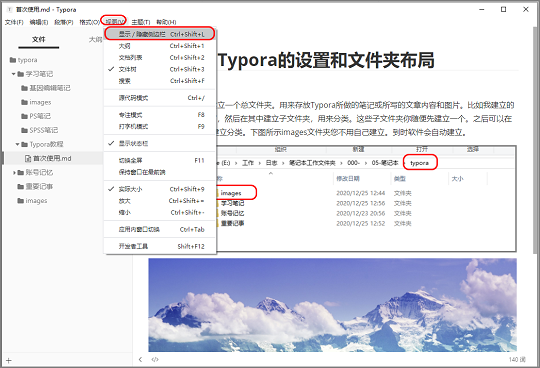 左侧右键可以新建文件,新建文件夹,搜索。
左侧右键可以新建文件,新建文件夹,搜索。
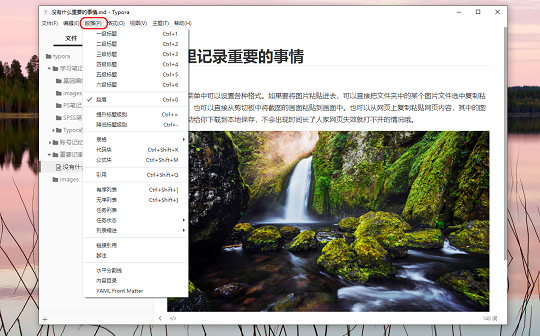 某些其他菜单:
段落菜单可能是使用最多的菜单。其中可设置各种样式。
某些其他菜单:
段落菜单可能是使用最多的菜单。其中可设置各种样式。
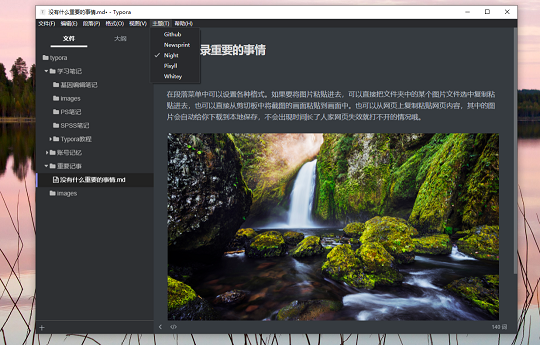 软件自带多种主题,甚至还可以自己建立或网上下载一下主题风格。
软件自带多种主题,甚至还可以自己建立或网上下载一下主题风格。
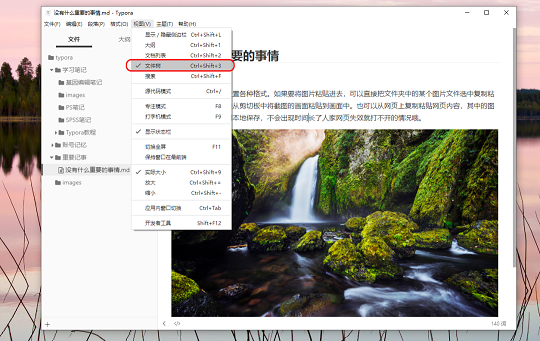 可以在视图菜单中设置是显示文件视图、还是文档列表视图,以及大纲视图等。
这么好的软件,不妨用用吧。你一定会喜欢的!
可以在视图菜单中设置是显示文件视图、还是文档列表视图,以及大纲视图等。
这么好的软件,不妨用用吧。你一定会喜欢的!
Tags: Typora, 笔记软件
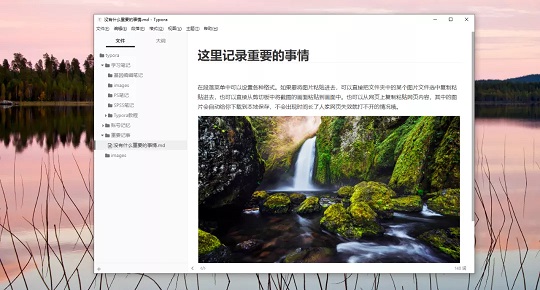 软件优势
这款笔记软件的优势很多,首先我说一下最大的几个优势:
1、文件全部存储在本地,足够安全。完全存储在网上的笔记软件会让人产生一种不安全感,随着自己记录的笔记越来越多,万一哪一天打不开可就麻烦了。但本软件是存储在本地的,虽然软件不自带网络同步功能,但如果需要同步,自己可以使用网盘同步盘辅助,因为笔记文件只是一些文字和图片,同步也很快。这样即使有多台电脑也可以共享笔记。
2、软件支持Markdown,对公式、代码块、流程图、表格等都支持的非常好。
3、软件界面干净美观,关键是软件速度很快,真如网上描述的那样“丝般顺滑”
4、无论是从网上复制粘贴带图片的文章、还是从自己电脑上插入或粘贴入图片,或者是直接从剪切板粘贴图片到软件中,它都可以将图片采集到本地指定文件夹中。避免了时间长了图片链接失效导致图片不显示等事情发生。
5、软件有win版、mac版本、Linux版本。
6、免费,无广告。完全不需要开会员。
推荐的使用方案
软件虽然很好,但是需要一套方案,否则首次打开软件您可能以为只是个记事本而已。按照我的方案,保证你很快就爱上这款软件。
首先是下载软件和安装软件。这一点我们已经准备好,文末自助获取下载地址即可,不用分享为条件的哦。安装也没有什么好说的,双击一直下一步即可。十分简单。
安装好后首次打开 所示,不明白的人可能很快放弃,他认为这不就是个记事本吗?!难道需要一个个文件打开,然后在一个个文件保存?!那过于麻烦了。
事实上它是支持文件目录的,使用它可以轻松管理多级文件目录。
软件优势
这款笔记软件的优势很多,首先我说一下最大的几个优势:
1、文件全部存储在本地,足够安全。完全存储在网上的笔记软件会让人产生一种不安全感,随着自己记录的笔记越来越多,万一哪一天打不开可就麻烦了。但本软件是存储在本地的,虽然软件不自带网络同步功能,但如果需要同步,自己可以使用网盘同步盘辅助,因为笔记文件只是一些文字和图片,同步也很快。这样即使有多台电脑也可以共享笔记。
2、软件支持Markdown,对公式、代码块、流程图、表格等都支持的非常好。
3、软件界面干净美观,关键是软件速度很快,真如网上描述的那样“丝般顺滑”
4、无论是从网上复制粘贴带图片的文章、还是从自己电脑上插入或粘贴入图片,或者是直接从剪切板粘贴图片到软件中,它都可以将图片采集到本地指定文件夹中。避免了时间长了图片链接失效导致图片不显示等事情发生。
5、软件有win版、mac版本、Linux版本。
6、免费,无广告。完全不需要开会员。
推荐的使用方案
软件虽然很好,但是需要一套方案,否则首次打开软件您可能以为只是个记事本而已。按照我的方案,保证你很快就爱上这款软件。
首先是下载软件和安装软件。这一点我们已经准备好,文末自助获取下载地址即可,不用分享为条件的哦。安装也没有什么好说的,双击一直下一步即可。十分简单。
安装好后首次打开 所示,不明白的人可能很快放弃,他认为这不就是个记事本吗?!难道需要一个个文件打开,然后在一个个文件保存?!那过于麻烦了。
事实上它是支持文件目录的,使用它可以轻松管理多级文件目录。
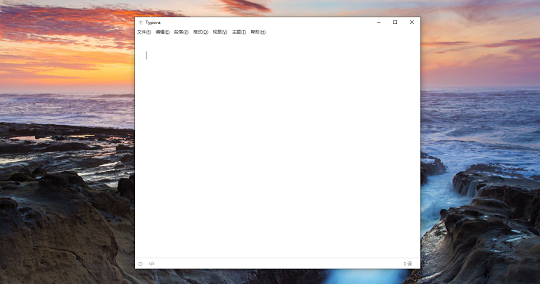 建立文件夹很重要
首先在你的电脑上建立一个文件夹。名字任意。我取名为typora, 。意思是所有typora软件做的笔记都存在这个文件夹中。然后再其中先随便建立几个文件夹作为笔记分类。软件是支持子目录的。也就是你可以在文件夹中继续嵌套文件夹。最开始随便建立几个即可。用软件打开后,之后可以在软件中操作的。下所示“images”文件夹是用来存储文章中插入的图片或从网上复制下来的网页中携带的图片的。你可以不用自己建立,软件会自己给你建立。
建立文件夹很重要
首先在你的电脑上建立一个文件夹。名字任意。我取名为typora, 。意思是所有typora软件做的笔记都存在这个文件夹中。然后再其中先随便建立几个文件夹作为笔记分类。软件是支持子目录的。也就是你可以在文件夹中继续嵌套文件夹。最开始随便建立几个即可。用软件打开后,之后可以在软件中操作的。下所示“images”文件夹是用来存储文章中插入的图片或从网上复制下来的网页中携带的图片的。你可以不用自己建立,软件会自己给你建立。
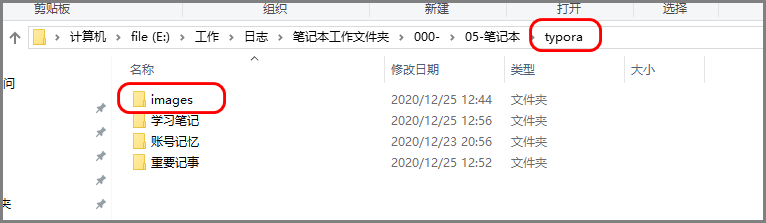 如果您电脑中有百度网盘、微云等带同步功能的网盘,可以将这个文件夹直接建立在同步盘文件夹中。这样随时会给您保存一份到网盘中。这样做,除了安全,还可以多个电脑同时维护一本笔记。小编有两台电脑,笔记本文件夹就直接存储在腾讯微云同步盘文件夹中,这样每天不论是在办公室还是在家里的电脑上都可以看到同样的笔记。
对软件做些基本设置
在“文件菜单-偏好设置”中,按照下所示做基本设置。请不要省略这个步骤。
如果您电脑中有百度网盘、微云等带同步功能的网盘,可以将这个文件夹直接建立在同步盘文件夹中。这样随时会给您保存一份到网盘中。这样做,除了安全,还可以多个电脑同时维护一本笔记。小编有两台电脑,笔记本文件夹就直接存储在腾讯微云同步盘文件夹中,这样每天不论是在办公室还是在家里的电脑上都可以看到同样的笔记。
对软件做些基本设置
在“文件菜单-偏好设置”中,按照下所示做基本设置。请不要省略这个步骤。
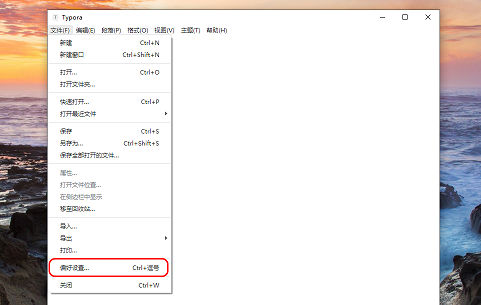
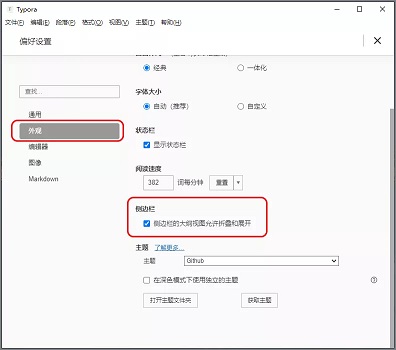 图片的设置至关重要
确保 设置。当插入图片到文章中的时候,让软件自动将图片复制到指定路径。然后再下面的路径中添加“../images”请注意,不要带引号。并勾上下三个勾。意思是无论是粘贴入本地图片,还是网络上的图片,都将他们复制到指定文件夹。这个文件夹是相对目录,即当前笔记文件的上一级文件夹中的images文件夹中。images文件夹不用自己手动建立,到时插入图片软件会自动建立的。
图片的设置至关重要
确保 设置。当插入图片到文章中的时候,让软件自动将图片复制到指定路径。然后再下面的路径中添加“../images”请注意,不要带引号。并勾上下三个勾。意思是无论是粘贴入本地图片,还是网络上的图片,都将他们复制到指定文件夹。这个文件夹是相对目录,即当前笔记文件的上一级文件夹中的images文件夹中。images文件夹不用自己手动建立,到时插入图片软件会自动建立的。
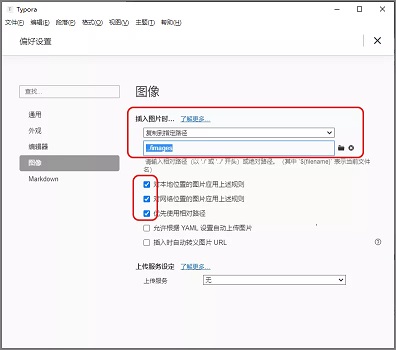 这样做的好处在于今后无论是你更换电脑,还是把整个笔记文件夹改名或移动位置都不会出现图片丢失的现象。这一点相当关键。
打开笔记文件夹
文件菜单-打开文件夹。依次找到您自己建立的笔记本主文件夹,然后选择打开。左侧就出现文件夹目录了。
这样做的好处在于今后无论是你更换电脑,还是把整个笔记文件夹改名或移动位置都不会出现图片丢失的现象。这一点相当关键。
打开笔记文件夹
文件菜单-打开文件夹。依次找到您自己建立的笔记本主文件夹,然后选择打开。左侧就出现文件夹目录了。
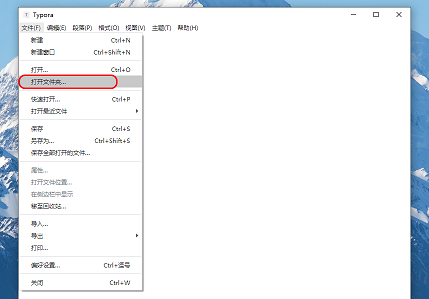 如果您左侧没有显示目录,请按下,在视图菜单中“显示或隐藏侧边栏”
如果您左侧没有显示目录,请按下,在视图菜单中“显示或隐藏侧边栏”
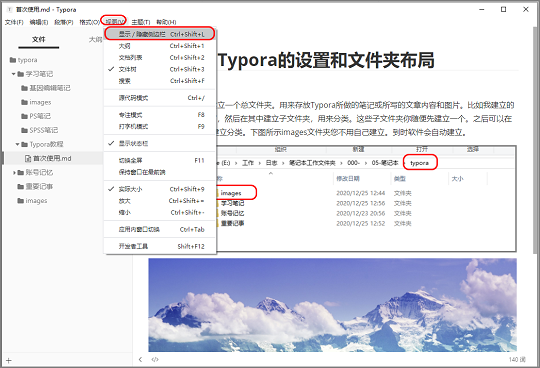 左侧右键可以新建文件,新建文件夹,搜索。
左侧右键可以新建文件,新建文件夹,搜索。
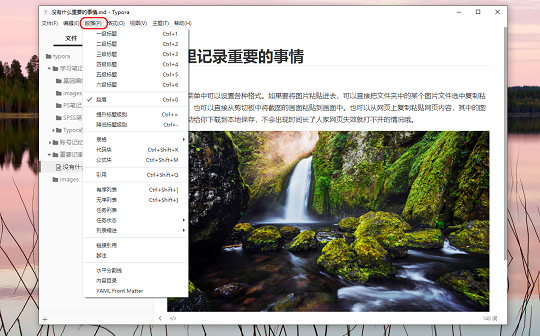 某些其他菜单:
段落菜单可能是使用最多的菜单。其中可设置各种样式。
某些其他菜单:
段落菜单可能是使用最多的菜单。其中可设置各种样式。
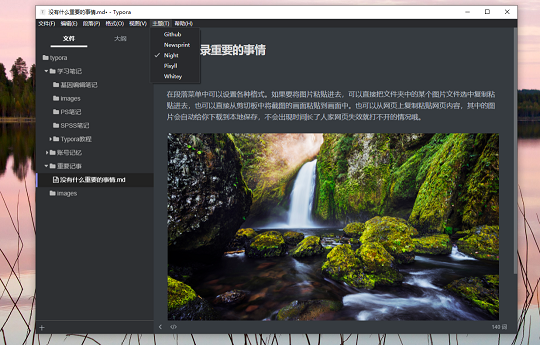 软件自带多种主题,甚至还可以自己建立或网上下载一下主题风格。
软件自带多种主题,甚至还可以自己建立或网上下载一下主题风格。
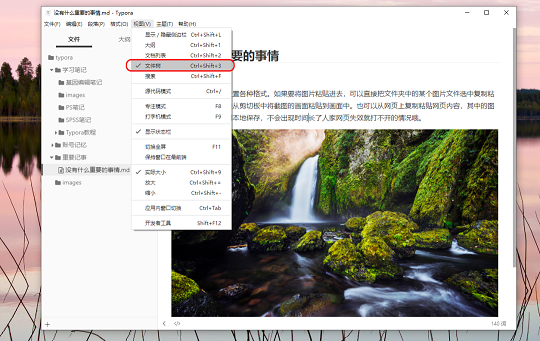 可以在视图菜单中设置是显示文件视图、还是文档列表视图,以及大纲视图等。
这么好的软件,不妨用用吧。你一定会喜欢的!
可以在视图菜单中设置是显示文件视图、还是文档列表视图,以及大纲视图等。
这么好的软件,不妨用用吧。你一定会喜欢的! Tags: Typora, 笔记软件